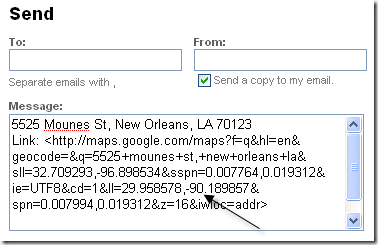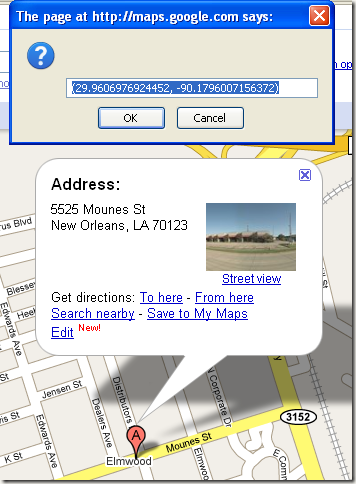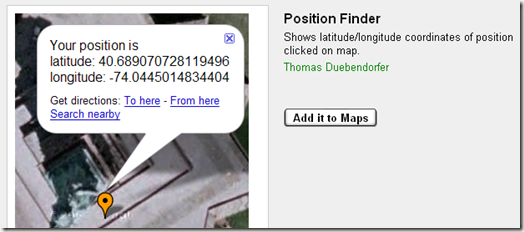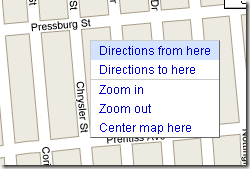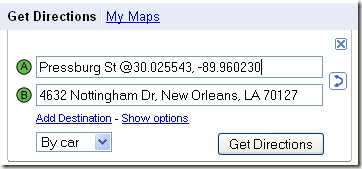Wednesday, December 23, 2009
Windows Live Writer 编辑插图好助手
其实有个好助手,Microsoft的Windows Live Writer可以让你像是使用Word那样来写帖子。而且你可以用它来发布到很多blog spaces上,比如MSN Space, blogger, typepad, etc...
通过它你可以象使用Frontpage或者Word那样插入图片到你指定的地方,也可以将文字和大量图片、音乐、视频、地图合并成为一个美轮美奂的帖子,它有预览功能,你可以随时检查你设定的格式是不是合意。
一切都准备好了之后,你可以简单地切换成html code格式,然后拷贝、粘贴到文学城上来。一个漂亮的多媒体帖子就诞生了!
关于这个软件的说明以及下载,请点击这里
2009中文菜谱网站排行之十大兵器
450) this.width=450" src="http://www.lionad.cn/images/hc1/caipu/xican/xc-004.jpg" width="450" align="baseline" border="0" hspace="0">
十大兵器之二劈风刀─美食中国(www.meishichina.com)
十大兵器之三君子剑─美食工厂(www.stooory.com)
十大兵器之四方天戟─可口网(www.keko.com.cn)
十大兵器之五夺命叉─十全菜谱网(www.allrecipes.cn)
十大兵器之六开山斧─美食杰(www.meishij.net)
十大兵器之七浑铁棍─好吃123(www.haochi123.com)
十大兵器之八竹节鞭─翠橙网(www.517ing.com)
十大兵器之九紫金锤─蜂厨网(www.beecook.com)
十大兵器之十伤心箭─天天美食(www.ttmeishi.com)
|
Tuesday, December 22, 2009
让英文的XP电脑显示和输入中文
这几年在网上做了好几次雷锋了,索性仔细写一次,毒害多一些的刚学着用电脑的老爷爷老奶奶们。
1. 找到 control panel ,

2. 点击 control panel 拿到下面的框框,找到 regional and language options

3. 点击 regional settings 拿到下面的框框。
-- 点击 Advanced,
-- 把 language 换成中文。
-- 点击 apply

4. 在跳出来的框框里点击yes

5. 点击yes 重启计算机。
这 样你的机器就可以很好的显示中文了。notepad 生成的 txt 文件也可以用中文打字,我喜欢用notepad因为速度比较快,而且存的是最简单的编码,用任何软件都可以打开,不受任何软件的,拿到 Linux 上照样可以读。微软倒台了我的文件也和我同生死共存亡。
文件名字也可以是中文的,这对我来说是必须的,不然存的歌不知道是什么名字。这几年好像英文的计算机也可以用中文名字的文件,以前是不行的。
这样的设置对计算机的 font 会有点影响,不过我这样用了10多年了,没觉得有什么不方便。如果你用计算机编程估计有时候就有问题了,不过如果你会编程,我担保你绝对不会需要看我这些小儿科的东西

6.
现在你的机器可以输入中文了。微软有自带的输入系统,除非实在没别的可用,不然我不用它。(设置省略)
以前大家都用南极星,不知道它现在是不是还是收费软件,我不愿意交钱,所以用 google 的拼音输入法,很好用。google 可能是定时更新本地计算机的词库,一般新词都可以找到。自己常用的词它有记忆功能。这里下载:
http://www.google.com/ime/pinyin/
下载安装设置先省略了。 如果有人愿意做雷锋补充这段,非常欢迎,我已经有了不再装一次了。
7. 本来这样就可以了。
最 近下载了太多的歌在一个文件目录下,还没下载完,不是分类存储的时候。歌名我都用中文存,所以找起来相当费劲,因为 windows XP 中文的 default 排序是按笔画排序,我弄不清楚什么字在前面什么字在后面, 为了找一个歌从头看到尾,比较浪费视神经和脑细胞。为了拿到按拼音排序,做了如下的设置。
(歌下载完以后我可能会将以下的设置改回英文,因为这样的设置很多网页都以为我机器是中文的,自动给中文网页,这不是我要的。很麻烦,一般不建议用)
还是打开 control panel -> regional and language options, 把language 设置成中文,点击 apply. 这次它不会提示你重启计算机,不需要。然后点击 customize

8. 点击 sort tab. 把 sort 换成 pronunciation。这样设置以后中文文件名字会以拼音的排序显示。 再提醒一次,从第七步以后的这个设置会影响你看一些英文网站,它自动给你转到中文页面去。如果不是必须,建议不用。

9. 你会发现你的美元$ 被换成人民币¥ 了,不管汇率怎样,你也不一定愿意。所以要换回来。换完以后点击 apply

10. 再来把上午下午换成英文的 AM PM. 然后点击 apply

11. 再来设置日期的格式。短格式这样是可以的,长格式不知道有无好办法,这样是我能找到的最好的选择了。

Monday, December 21, 2009
Garmin GPS 地图下载和安装
http://www.megaupload.com/?d=GDN6PDPY
http://www.megaupload.com/?d=VDU8WPLH
http://www.megaupload.com/?d=HFTFESA1
2. 解压后应该得到一个文件夹,名叫Garmin_Maps_2010_20
3. 在此文件目录下,有个文件叫Step_by_step_instructions.doc。打开此文件,按照里面我写的步骤升级安装即可。
4. 如果有什么不清楚的地方,可以在这里问我,或悄悄话问都可以。
5. Good luck! 请告知是否成功。
*最新Garmin的北美地图,破解版,简单升级方法
| 最简单的Update的方法。 这个版本是2010.30,最新的版本,破解版。这地图包括美国和加拿大,没有墨西哥。大小是1.1GB左右。 1. 下载此地图,并解压。应该得到一个gmapsupp.img的文件(如果不是,请改为此名),大小约1.18GB http://www.megaupload.com/?d=F72TALA3 2. 连接Garmin GPS到计算机上。建议先Backup Garmin上的原来的地图文件(gmapsupp.img或最大的那个img文件,如果出错,可以copy回去照样用)(有些Garmin 的 directoy里的文件叫gmapprom.img,不叫gmapsupp.img,这样的话文件名应该改为gmapprom.img。) 3. Copy下载的这个新的gmapsupp.img文件到Garmin的directoy下面就可以了 4. 如果完成前3步后,GPS不能load地图的话,那就还需要一个叫gmapsupp.unl的文件来破解,具体我可以教大家怎么破解。 我自己的完全不需要第4步,现在运行一点问题都没有。所以应该没问题。这个地图应该是已经破解了的。 我下面那个帖子的方法虽然复杂点,但是是正解,而且MapSource离线当地图也很好用。 | ||||
| 更多Garmin GPS的免费地图升级。 *除了常见的北美地图以外,网上还有很多世界其他各地的地图。大多数都可以安装到Garmin的GPS里面。如果出差到这些地方,还是很方便的。 同时网上还有很多特殊地图,例如等高线地图(Topo),国家公园地图等等,对于喜欢到外面去活动的还是很有帮助。为了方便大家需要,我在我的Blog里 面专门建了个专题,讨论Garmin GPS的地图升级问题和发布找到的最新世界各地地图。如果你需要什么地图,也可以告诉我,我如果找到的话,就发出来。这是链接: http://blog.wenxuecity.com/myindex.php?blogID=37340#73115 很多地图我会下载下来,再上传到MU,这个对大家最方便。有些地图我会装上测试一下,有些估计就没时间测试了。我会在帖子里说明的。 目前,我在那里发了一下地图,大家需要的话可以去下载: 中国地图v7.5 中国地图v7.6 欧洲地图2010.20 US National Park Topo地图 US Trail Map 另外还有Garmin GPS的升级方法详细方法。
方法1和方法2都适合安装地图到SD卡上面。首先要把SD卡插入GPS,或计算机的Card Reader。 方法1:在“send to device”的时候选SD卡的那个drive,而不是Garmin的drive,其他都一样。 方法2:在SD卡上面直接New Folder,改名叫Garmin。然后把地图文件直接拷贝到此文件夹下就可以了。 运行:把SD卡插入GPS,启动GPS。这时Garmin的GPS会自动装载内存和SD卡上的地图。 选择地图:在一般Garmin的GPS里面:Settings->Map->Map Info 你的所有装载的地图就会显示出来。check你想用的,uncheck你不想用的地图就可以了。 |
Saturday, December 19, 2009
Google DNS使用
DNS:8.8.8.8
DNS:8.8.4.4
据说还有备用的:4.3.2.1 4.4.4.4 真牛X,这么好的IP地址都是Google的!
使用方法很简单,以XP系统为例,在“控制面板”-“网络连接”中找到本地连接,打开网络连接属性,选择Interner协议(TCP/IP)的属 性页里,不要选择自动获取DNS,而要选择“使用下面的DNS服务器地址”,首选DNS服务器和备用DNS服务器分别设置为 8.8.8.8和8.8.4.4,如下图所示,完成后重新连接上网即可。
Google-DNS
一直很喜欢用Google的服务,Gmail,Google搜索,图片搜索等等服务,这是一家宣称Don’t be evil(不作恶),事实上他们也做到了!
Google Public DNS产品经理普瑞姆·拉玛斯瓦米(Prem Ramaswami)表示,该服务的目标是快速、安全和有效的DNS响应。他表示,Google将严格遵循DNS协议,即不阻挡、不劫持和不过滤用户查询。
Google还透露了该服务将收集的数据类型和保存时间。收集的数据包含IP地址(最长保存48小时,以检测针对该服务的恶意行为)、ISP信息和地理位置信息(最长保存2周)。这些数据将不会以任何方式关联用户的Google帐号。
我试用了下,访问国外网站的确快点了,但是国内网站有些许的减慢,不错,决定以后就用这个了。至少不用怕可恶的充满很黄很暴力广告的电信114页面,也不怕域名劫持!
Thursday, December 17, 2009
How to find coordinates on Google Maps
Although it is rare, there may be a time when you have to look up the coordinates of a particular location. Personally, I used Google Maps to get the coordinates, but it took a while to figure out how to find them!
It would be nice if you could just check a box and have your cursor show you coordinates as you hover your mouse over the map, but too bad that feature is not there yet.
There are actually few ways to find coordinates on a Google Map and none of them are very intuitive!
Method 1: Click on Send or Link
The first strange way to get the coordinates is to click on Send or Link at the top right of the map. When you click on Send, the Message body will contain the Latitude and Longitude values towards the bottom.
Method 2: Use Javascipt Hack
The second method is also strange, but it’s definitely very cool! To find the coordinates of any location, first search the address in Google Maps and make sure the address is centered. By default, when you do the search, the result is centered. So before doing the next step, don’t move around the map.
Now simply copy and paste the following code into your browser address bar:
javascript:void(prompt(”,gApplication.getMap().getCenter()));
Yes that’s it! A popup window will appear with the latitude and longitude values for the location! Sweet. Great tip from LifeHacker.
Method 3: Install Google Map Add-ons
You can also make it really simple for yourself by installing an add-on to Google Maps so that you can simply click on any location on a Google Map and it will show you the coordinates.
PositionFinder gets the coordinates for any position on a Google Map, simple as that. Just click the Add it to Maps button to install it.
Method 4: Right-click and choose “Directions from here”
Another method that doesn’t require installing anything is to right-click on any location and choose “Directions from here”. A box will pop up on the left hand side and it will include the exact coordinates for that location.
Apparently, you can perform a search and then right-click on the little push-pin and choose this option. However, I could not get it to work by right-clicking on the push-pin itself because it would keep zooming out, but instead had to search for the location and then right-click on a spot very close to the push-pin! Very weird, but works!
Method 5: Use Google Earth
Finally, you can also use Google Earth to find the coordinates in degrees for any location. The best thing about Google Earth is that it gives you the coordinates without having to do weird stuff like you have to for Google Maps!
So that’s all the possible ways I could find for getting coordinates from Google Maps. Enjoy!
Monday, November 30, 2009
支持Linux系统:我的个人电脑桌面展示

安 装调试好的电脑桌面很干净清爽。桌面顶部的功能条上显示了各种安装好了的软件, 分区及文件夹,和各系统功能(Applications, Places, System)。功能条上显示当地的时间,天气,电脑系统运行状况,垃圾箱,无线网连接等等。桌面底部的软件shortcut启动条简洁明快,使用起来很 简单,而且比苹果机上的类似功能条更漂亮(纯属个人口味)。

当然,桌面底部的软件shortcut启动条可以按照个人口味进行多种改变。这里展示的是我比较喜欢的一种,shortcut启动条平时不显示,但只要鼠标一滑动到桌面的底部,它就自动展开(如图),很方便,也挺酷!

如果你喜欢更平实朴素一些的桌面,这里展示的就是一个。我在底部加了一个功能条,有firefox和关机等功能的shortcut。

当然,你也可以用自己拍摄的照片做桌面背景(桌面上的照片今年夏天摄于中亚依賽库湖)。点击了顶部功能条上的Applications,各个安装好的软件就显示了出来。

象绝大多数linux系统一样,Fedora12提供了一个巨大的软件数据库,你可以选择安装成千上万个免费软件,安装起来很容易,不过是用鼠标点击几下而已。

这 里显示的是OpenOffice的Write,相当于Microsoft Word。OpenOffice有阳升系统公司开发,完全免费,功能及其强大,一点不比Microsoft Word差,我个人喜欢Write远远胜于Word。另外,两软件基本兼容,你用Write写的东西可以存成Word的文件形式,以便和其他人交流。

这 里显示的是OpenOffice的Impress,相当于Microsoft Powerpoint,但我个人感觉Impress功能更强大,各种templates很齐全,Impress和Powerpoint基本兼容,你用 Impress写的东西可以存Powerpoint的文件形式。另外,OpenOffice里还有和Microsoft Office相对应的Spreadsheet, Database软件。

使 用Fedora12系统上网很方便,使用Firefox,读写中文都没问题。图中右边的一个小的窗户是Empathy软件,想到于MSN Live,但同时可以把Google Talk, QQ, Yahoo, AOL等其他online chat 帐户加进来,这样同一个软件可以同时管理多个帐户。

使用Linux不影响你写中文,此帖就是我用一个Fedora中的中文书写软件写的(见左下角的小浮动功能条)。

在Linux中看各种视频文件一点都没问题。我用VLC Multimedia Player看电影,该软件可解各种视频编码,很强大!(电影中龟田队长在命令汤司令扫荡高家庄和马家河子,要悄悄地进庄!)

在linux中处理照片没问题,使用Gimp,该软件比Photoshop的功能一点都不少,很强!

最后再贴一个桌面作为收尾。支持Linux是打破微软垄断的一个重要行动,这个帖中提到的Linux系统和软件都是免费的,希望大家要试试,Linux真的非常好用!
要 试就从某个Linux live CD开始。我个人比较喜欢CDLinux。这是一个汉化的Linux live CD,多媒体配置的非常好,虽没有配备OpenOffice,但一般上网,看电影,听音乐,聊天等功能都有,而且超级快!另外,CDLinux可以装到一 个stick drive上,这样你就拥有了一个装载到stick drive 上的迷你小电脑。我有两次出国旅行(非公差),就带一个4GB的安装了CDLinux 的stick drive, 使用旅馆的计算机,把stick drive插进后重新启动,你就马上在异国他乡有了一台自己的“电脑”,不管旅馆的电脑设置的是什么语言,跟你都没什么关系了,很方便!这里是下载 CDLinux的链接: http://distrowatch.com/table.php?distribution=cdlinux 。
当 然,你要是需要在Linux上处理文件,CDLinux就不够用了,你需要安装略为复杂的系统。我最喜欢的linux系统是OpenSuse, MintLinux, Fedora,这几个常见的系统汉化简单,多媒体设置也很简单,并都配有OpenOffice软件包。如前所说,OpenOffice功能很强大,我感觉 比MS office只好不差,而且跟 MS Office兼容(个别情况下Format会有小的不同,但很容易调整)。
我现在公司配的 两台电脑装的是视窗,家里的电脑装的都是dual systems(linux and windows)。在家里除非使用公司的笔记本,一般都用linux。希望你也能有机会试一试Linux。A linux virgin may need a few hours upfront to become used to it. After that you will thoroughly enjoy it! 你要需要下载Linux软件,distrowatch.com有几百个经常更新的系统等你下载,这里是链接:http://distrowatch.com/,网页的右侧有个主要Linux系统的hit ranking。
If you want to try out Linux, start with CDLinux。Here is a guidance for those have never put their hands on Linux:
1. Download an iso image file for CDLinux (the community version, 200+MB, see the link above).
2. Burn the iso image on an empty CD. Attention, burning an iso image on CD is different from burning the file on CD. If you need a software to burn iso images, here is a free one: http://www.imgburn.com/index.php?act=download.
3. Insert the CD with the iso image into the CD drive of your computer, restart the computer. In less than minutes, you will get the linux system ready for use. In the system starting process, a few small windows usually pop up asking some questions. Don't worry. Just click OK to all of them, then you will get there!
Monday, November 23, 2009
网上字(辞)典大全
Thursday, October 22, 2009
殷桃写真
军艺出身赋予了她坚强和韧性;父母宠爱,又给了她纯真和安适。到底是山城的辣妹子,话语间藏不住任何开心与不开心,容不得任何曲解与污蔑。

“我是学生就好好的学习,是演员就好好表演,其他不用想太多”
“痛苦的并不是没有,而是选择性的记住开心的过往”
军艺出身,赋予了她坚强和韧性;父母宠爱,又给了她纯真和安适。到底是山城重庆土生土长的辣妹子,话语间藏不住任何开心与不开心,也容不得任何曲解与污蔑。

“如果你是问我偶像具体角色的话,老实说,我要演属于我自己的”
但又偏偏对得失如此轻描淡写,连自己红不红的问题都显得兴趣缺缺,更不在乎所谓的花旦头衔。就像拍照时的各种POSE一样,她懂得做演员的摇曳多彩,也始终记得做军人的挺直英姿。

“我不知道怎么理解花旦,其实我不太想,我只是在做这个工作”
午后的阳光轻轻洋洋洒进房间,玻璃杯的折射让人生出一丝眩晕,坐在面前的殷桃,面孔变得时而清晰时而模糊。是的,即使见过那么多面,依旧很难用一个词来完整地形容她。

“我的生活就是这样。也会穿着T恤拖鞋,在大排档晃悠晃悠”

“如果有影迷认出我的话,我会很高兴跟他们合照签名什么的”

“我就是很宅的人,要是不拍戏的话,第一件事就是睡饱觉”

“我不能假装说我不在乎钱,我在乎!但这种在乎是有限的”

“希望大家都能认可我,但是作为演员,很多事还是不要太在意”

“我也可以演风情的、霸气的角色,因为风情霸气我也可以有”

Saturday, August 29, 2009
Tuesday, January 20, 2009
铅笔画——留住北京胡同(组图)
胡 同是古老北京的特色之一,从某种意义上说,也是老北京的代名词。大片的四合院就分布在数不清的胡同里,京腔、京调、京味都是胡同的产物,当然更有着许多百 姓催人泪下的故事……。随着北京城市规划的需要,许多胡同的风貌只能在况晗的画作中再现昔日的辉煌。从这个意义上讲,他的作品不仅具有艺术欣赏性,更是珍 贵的文化遗产。
况晗每天都在和挖土机赛跑,看着胡同一天天的减少,他必须抓紧时间把逝去的胡同留在纸上,手已经磨出了老膙,有时肩周 炎让他抬不起胳膊。这次展出的近三十张作品,是画家继“2002年留住胡同作品展”之后的又一次挑战,构图更加严谨,笔触更加精练,内容涉及生活的方方面 面,作者以其独特的艺术视角展现出胡同的韵味。